Crer cle instal maverics-probleme
Résolu
yoga8montpelier
Messages postés
13
Statut
Membre
-
dede74000 Messages postés 27769 Statut Contributeur -
dede74000 Messages postés 27769 Statut Contributeur -
Bonjour,
Je suis en train d'installer Merverics et
ici: https://www.commentcamarche.net/faq/38223-creer-une-cle-usb-d-installation-pour-os-x-10-9-alias-mavericks
dans l'étape 3, dans le terminal:
" Failed to start erase of disk due to error (-9999, 0).
A error occurred erasing the disk. "
(quand je fais entrer ce code là:
sudo /Applications/Install\ OS\ X\ Mavericks.app/Contents/Resources/createinstallmedia --volume /Volumes/Untitled --applicationpath /Applications/Install\ OS\ X\ Mavericks.app --nointeraction )
une idée SVP ?
MERCI !!!
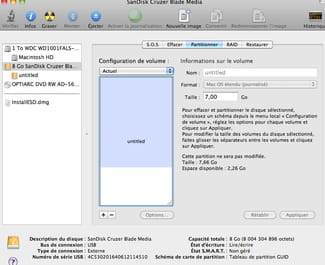
Je suis en train d'installer Merverics et
ici: https://www.commentcamarche.net/faq/38223-creer-une-cle-usb-d-installation-pour-os-x-10-9-alias-mavericks
dans l'étape 3, dans le terminal:
" Failed to start erase of disk due to error (-9999, 0).
A error occurred erasing the disk. "
(quand je fais entrer ce code là:
sudo /Applications/Install\ OS\ X\ Mavericks.app/Contents/Resources/createinstallmedia --volume /Volumes/Untitled --applicationpath /Applications/Install\ OS\ X\ Mavericks.app --nointeraction )
une idée SVP ?
MERCI !!!
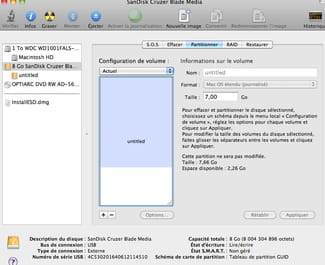
A voir également:
- Crer cle instal maverics-probleme
- Clé usb non détectée - Guide
- Clé d'activation windows 10 - Guide
- Clé usb - Accueil - Stockage
- Formater clé usb - Guide
- Clé bootable windows 10 - Guide
2 réponses

Bonjour,
Personnellement, j'ai appliquée cette méthode :
Etape 1 : Préparer la clé USB d'installation
- insérez votre clé USB vierge dans un port USB (pas sur le clavier, mais sur le Mac lui-même)
- lancez Utilitaire de disque qui se trouve dans Applications / Utilitaires...
- dans la colonne latérale gauche d' Utilitaire de disque, sélectionnez votre clé USB - pas sa partition déjà existante présente en léger décalé, mais la clé physique elle même - elle porte le nom du fabricant et indique sa capacité.
- dans la partie droite de la fenêtre, cliquez sur le bouton "Partition" (ou Partitionner)
- sous la zone "Schéma de partition" vous voyez un bouton indiquant "Actuel"
- déroulez ce bouton "Actuel" et choisissez "1 partition"
- cliquez sur le bouton "Options..." se trouvant au bas de cette zone
- choisissez GUID tout en haut des 3 choix possibles et validez par le bouton "OK"
- vérifiez que le format choisi est bien "Mac OS étendu (journalisé)"
- donnez le nom Untitled à cette clé.
- cliquez sur le bouton "Appliquer" en bas à droite. (ou bouton "OK")
- validez la demande de confirmation
- laissez l'opération se faire
À ce stade la clé est prête.
Etape 2 : une seule ligne de commande
Maintenant que votre clé est effacée, renommée et formatée, nous allons ouvrir Terminal et lui indiquer une ligne de commande qui déclenchera la copie du programme d'installation sur la clé usb que nous venons de préparer.
* Ouvrez une fenêtre Terminal, (soit via Applications > Utilitaires > Terminal , soit en entrant "Terminal" dans Spotlight)
* Collez la ligne de commande suivante et validez par "?" (touche entrée) :
sudo /Applications/Install\ OS\ X\ Mavericks.app/Contents/Resources/createinstallmedia --volume /Volumes/Untitled --applicationpath /Applications/Install\ OS\ X\ Mavericks.app --nointeraction
* Saisissez ensuite votre mot de passe administrateur à l'invite "Password:" puis "?" (touche entrée) à nouveau.
Lorsque la fenêtre Terminal aura affiché "Done", ce sera bon et vous pourrez quitter Terminal pour installer Mavericks à partir de votre toute nouvelle clé d'installation.
Mais, il faut partir depuis 10.7 ou 10.8, installé. ou 10.9, après avoir re-téléchargé Mavericks, dont le fichier ira se loger dans le dossier Applications.
Personnellement, j'ai appliquée cette méthode :
Etape 1 : Préparer la clé USB d'installation
- insérez votre clé USB vierge dans un port USB (pas sur le clavier, mais sur le Mac lui-même)
- lancez Utilitaire de disque qui se trouve dans Applications / Utilitaires...
- dans la colonne latérale gauche d' Utilitaire de disque, sélectionnez votre clé USB - pas sa partition déjà existante présente en léger décalé, mais la clé physique elle même - elle porte le nom du fabricant et indique sa capacité.
- dans la partie droite de la fenêtre, cliquez sur le bouton "Partition" (ou Partitionner)
- sous la zone "Schéma de partition" vous voyez un bouton indiquant "Actuel"
- déroulez ce bouton "Actuel" et choisissez "1 partition"
- cliquez sur le bouton "Options..." se trouvant au bas de cette zone
- choisissez GUID tout en haut des 3 choix possibles et validez par le bouton "OK"
- vérifiez que le format choisi est bien "Mac OS étendu (journalisé)"
- donnez le nom Untitled à cette clé.
- cliquez sur le bouton "Appliquer" en bas à droite. (ou bouton "OK")
- validez la demande de confirmation
- laissez l'opération se faire
À ce stade la clé est prête.
Etape 2 : une seule ligne de commande
Maintenant que votre clé est effacée, renommée et formatée, nous allons ouvrir Terminal et lui indiquer une ligne de commande qui déclenchera la copie du programme d'installation sur la clé usb que nous venons de préparer.
* Ouvrez une fenêtre Terminal, (soit via Applications > Utilitaires > Terminal , soit en entrant "Terminal" dans Spotlight)
* Collez la ligne de commande suivante et validez par "?" (touche entrée) :
sudo /Applications/Install\ OS\ X\ Mavericks.app/Contents/Resources/createinstallmedia --volume /Volumes/Untitled --applicationpath /Applications/Install\ OS\ X\ Mavericks.app --nointeraction
* Saisissez ensuite votre mot de passe administrateur à l'invite "Password:" puis "?" (touche entrée) à nouveau.
Lorsque la fenêtre Terminal aura affiché "Done", ce sera bon et vous pourrez quitter Terminal pour installer Mavericks à partir de votre toute nouvelle clé d'installation.
Mais, il faut partir depuis 10.7 ou 10.8, installé. ou 10.9, après avoir re-téléchargé Mavericks, dont le fichier ira se loger dans le dossier Applications.

